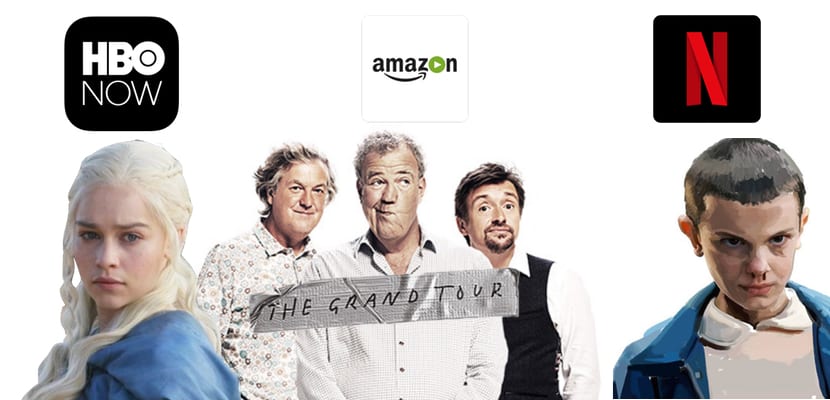Na rozdiel od toho, čo si mnohí stále myslia a hovoria, Časy, v ktorých bol ekosystém Apple uzavretou záhradou, do ktorej nikto nemohol vstúpiť, a tí, ktorí sme mali zariadenia Apple, sme zotročení, aby sme využívali iba jeho služby a doplnky, sú už ďaleko.. Je pravda, že niektoré dvere sú stále zatvorené, napríklad použitie Spotify s našim HomePodom, ale mnoho ďalších bolo otvorených a napríklad použitie Amazon Echo ako používateľa Apple je úplne možné.
Pred niekoľkými týždňami sa Apple Music dostala k reproduktoru Amazon, aj keď zatiaľ iba v USA, ukazuje, že obe spoločnosti chcú nadviazať spoluprácu, z ktorej budú mať úžitok obe. A existuje ešte veľa ďalších funkcií, ako napr integrácia kalendárov Apple do inteligentných reproduktorov Alexa a Amazon. Ak ste používateľom iCloudu a chcete mať možnosť spravovať svoje schôdzky prostredníctvom Amazon Echo, zaujíma vás to.
Vytvorte heslo aplikácie
Už je to dlho, čo chcete používať službu Apple v aplikácii tretej strany najskôr si musíte vytvoriť heslo aplikácie. Jedná sa o bezpečnostné opatrenie, ktoré zabráni tomu, aby ste museli zadávať heslo svojho účtu iCloud v aplikáciách tretích strán, a spočíva vo vytvorení nového hesla, ktoré budete používať pre konkrétnu aplikáciu. Preto to bude prvá vec, ktorú v tomto tutoriále urobíme. Klepnite na ce lien a pristupujte k svojmu účtu Apple.
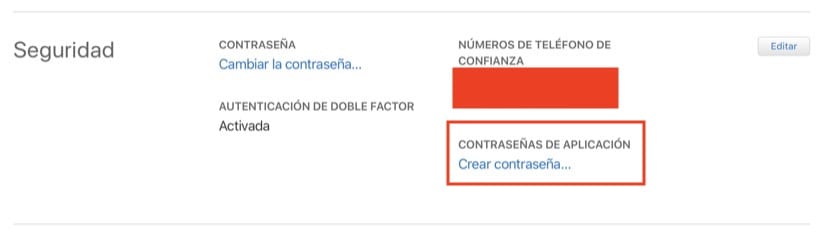
V časti Zabezpečenie vyhľadajte možnosť «Vytvoriť heslo» v rámci «Heslá aplikácií». Je to veľmi jednoduché a tomuto heslu musíte dať iba meno (napríklad Alexa) a zapíšte si heslo, ktoré vám dajú na neskoršie zadanie v aplikácii Alexa.
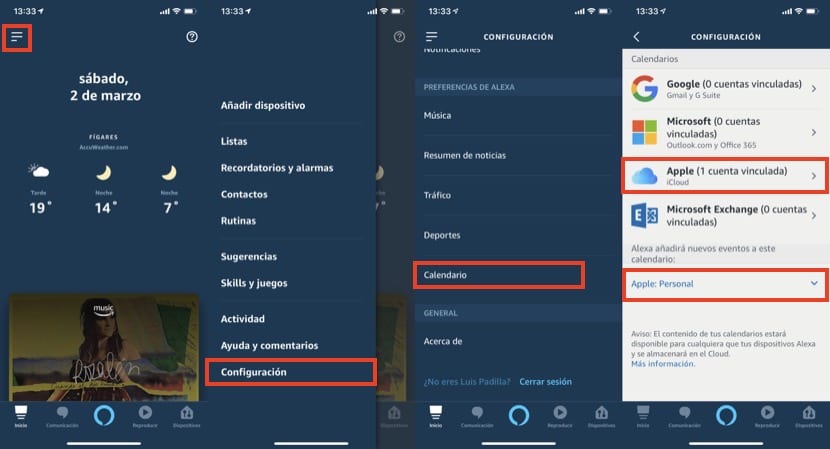
Nastavte si kalendáre iCloud v aplikácii Alexa
Teraz musíme na našom iPhone otvoriť aplikáciu Alexa, kliknúť na ikonu v ľavom hornom rohu a vstúpiť do ponuky «Nastavenia». Ak sa trochu posunieme nižšie, nájdeme možnosť „Kalendár“ a v rámci nej rôzne kalendáre, ktoré môžeme pridať do aplikácie Alexa. Postupne patríte medzi kalendáre Apple iCloud a tie, ku ktorým máme prístup. Postupujeme podľa konfiguračných krokov, ktoré si to pamätáme Keď od nás žiada heslo, nemali by sme používať heslo iCloud, ale heslo, ktoré sme predtým získali ako „Heslo aplikácie“.
Po nakonfigurovaní si môžeme zvoliť kalendár, ktorý bude Alexa predvolene používať pri pridávaní udalostí, v mojom prípade „Osobný“ v rámci rôznych kalendárov, ktoré mám v iCloude. Od tejto chvíle budeme nielen vedieť, aké udalosti máme najbližšie, ale opýtame sa Alexa, ale tiež pridáme nové udalosti pomocou virtuálneho asistenta Amazonu. Niektoré z príkazov, ktoré môžeme použiť, sú napríklad:
- Alexa, pridať udalosť do môjho kalendára
- Alexa, pridaj kaderníctvo 5. o 7. h.
- Alexa, aké udalosti mám dnes?